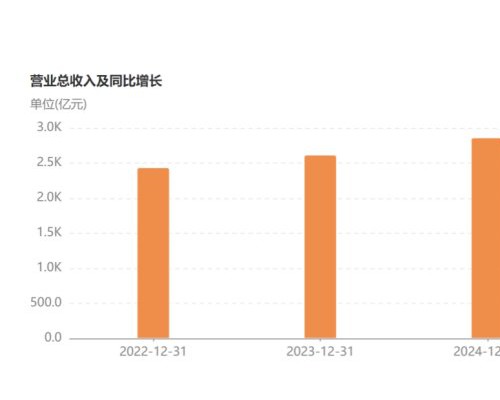编辑⎜静静 出品⎜摄影迷(ID:iiisheying) 相信大家一定玩过全景拍摄吧,现在全景拍摄已经不是什么稀奇事啦~但静静今天要教你们怎么吧全景模式玩出花来! 我敢拍胸脯说,看完这篇推送你才能算是真正玩转全景拍摄啦! 全景拍摄是什么咧?—— 所谓全景照片,就是具备超过普通镜头拍摄视角的照片。通过多张照片的拼接合成来实现。对于手机来说,通常都具备全景扫描模式,按一次快门,转一转手机,就获得了极为宽广的画面。 摄于宇治三室户寺,iPhone 6s plus,全景模式 ©️bibabo 城市里的雷雨天气,全景拍摄的震撼力也要更强 ©️bibabo 通俗点说,就是普通按一次快门,你只能记录下有限的视角,有限的画面内容。而使用全景扫描拍摄的照片,能记录更多的现场画面,让你身临其境。下面是两张对比图☟ 普通模式 全景模式 这只是全景模式的基础玩法啦,接下来擦亮眼睛,跟着静静一起来学习一下全景模式的高阶玩法! 01 为何不试试“竖”的全景呢?? 仔细回想下,苹果和多数安卓手机是只能竖着拿手机去扫描全景的,对应地,拍摄时是从左扫到右。这可不是工程师忘了设计横向扫描。因为只有竖向扫描,你拍到的每一张素材照片,都是纵向最大视角,而横向随扫描距离而增加的,不然天空和地面就都拍不全 但是机智的你把手机横过来,我们发现全景界面的箭头往上指了,按照这个方向我们把手机从下往上扫,于是,我们得到了纵向的全景图。 如果说横向全景可以表现开阔的视野或景观,那么纵向的全景更适合记录建筑或者立体的景观。比如某天记录的晚霞,因为想同时带入天空建筑树木,原生镜头无法全部框入,而用纵向全景就可以了。 摄于杭州。iPhone 6s plus,全景模式 ©️bibabo 又比如在镰仓长谷寺拍的这张,一时间树木,竹子,建筑,紫阳花,这些元素很难取舍。索性拍一张纵向的全景,后期可以慢慢截选,况且一次记录下这些元素的这张全景本身就很丰富耐看。 摄于镰仓长谷寺。iPhone 6s plus,全景模式 ©️bibabo 02 全景拍摄可以控制焦点曝光 控制焦点曝光?听着好像很复杂的样子,静静给大家看一下对比图你就知道咯!☟ 左边的图是过曝了的,右边的图是控制焦点曝光了的。你可能会说,那不是左边的图看的清楚么,右边的图黑不拉几的,这就是外行人说的话了!静静在这里告诉你:宁可画面暗点,也不能让画面的细节缺失了!左图的天空其实完全因为曝光过度而缺失了,虽说右图很暗,但后期调亮就ok了,但是左图的过曝是后期都无法解决的... ©️bibabo 那全景模式如何控制焦点曝光呢?试着戳一下扫描全景时画面中间的那个箭头~啊咧?它跑到右边去了。 是的,全景扫描的方向是可以更改的。这可不是鸡肋功能,当你拍摄大光比全景照片时,即使像iPhone6 Plus这样强的手机,也来不及调整画面的曝光。所以如果你按默认的从左往右扫描,只能得到下面这样曝光过度的照片: 解决方法?戳下箭头啦~然后从右往左扫描: 扫描全景时,从亮的区域,向暗的区域扫描,一般人我不告诉他~ 03 全景模式 能拍出比方形模式像素还大的照片 话说iPhone6s/6s plus的全景模式已经升级到了6300万像素,比它的前一代高出了2000万像素。最通俗地,这意味着我们可以拍出更大的照片了。 然后我们试着将纵向拍摄到的全景图框成正方形。恭喜你,你获得了一张尺寸比原生拍摄方形照片还要大的照片。 具体对比如下: 扫描分别为纵向全景拍摄 / 全景拍摄后截取的正方形 / 原生拍摄的方形照片(皆为iPhone6s plus拍摄处理) 04 全景模式还能拍出鱼眼效果喔!! 鱼眼效果的照片一直深得我心啊!但是以前不太了解全景模式的时候,专门买了一个手机的鱼眼镜头,就想拍出这种效果的照片☟ 现在有了全景拍摄,省了鱼眼镜头的钱啊!先来看下面这张图,是从一张纵向全景里截出来的,没加任何效果,原生拍出来就是如此。 摄于直岛。iPhone 6s plus,全景模式 这是怎么做到的呢?只需两步: 01. 离被拍摄建筑尽量近,这个极限就是全景功能的取景框静止下刚好框进建筑的中段; 02. 拍摄纵向全景时,以双手手腕为支点,手腕以上不动,双手控制相机从下往上以“括号”般的弧度完成拍摄。 和右边的普通模式拍摄的对比一下,区别非常明显 其实原理就是离拍摄物体太近导致了畸变。就像你离一个人太近,盯着她鼻子看应该会觉得很怪异吧。很多人会觉得左边这样的是废片,但我并不觉得:不使用外设镜头就能拍出特效,何乐而不为呢。 所以归根到底,姿势很重要!如果你坚持想拍出“直”的建筑全景,那么就别搞基,啊不,别离它太近,拍摄时保证手腕部分不要动,靠手臂来带动相机从下往上;而你想拍出“弯”的建筑,方法也已经教你了。 05 全景模式可以拍自己的分身!! 在票圈有时候会发类似下面的分身照,然后有很多人评论问我要怎么拍的,我想说很简单啊!就拿全景模式嘛! 静静给你们来个动图详解: iPhone拍摄分身特效步骤分解: 1. 拍摄时切换到全景模式(panoramic)。 2. 让对象摆好pose。 3. 慢慢移动相机,直到对象出画。 4.让对象赶紧跑出画面,从你背后绕着跑到镜头前面,但是不要入画。 5.等他再次摆好pose,你再继续移动相机,完成拍摄。 这样拍摄出来的照片,就可以在同一张照片中出现做着不同动作的他了(如以上效果图所示)!赶紧玩起来! 06 星球全景要怎么拍?? 这样的效果是不是酷炫到爆炸!其实普通的照片咱们也能掰成全景喔!这就需要配上APP食用了。 Circular+ 其实不用过多介绍,Circular+是目前iOS平台上最炫酷掉渣天的星球全景制作应用。除了能把任意一张照片“掰弯”变成全景,还可以建立多个调整图层,甚至可以Duang上蓝天白云和太阳。 一句话:收费也值! 并且,全景不一定都弄成球才好看!反向的、半球的也很好~使用这种方法处理的照片☟ 是不是炒鸡酷炫呢!!今天的安利就到这里kk,大家赶紧拍起来啊,毕竟光看,是学不会的! 本文由摄影迷整理发布
你一定不知道全景模式有这么多玩法!
2017年09月17日 10:36来源于:影像视觉杂志
免责声明:
本文仅代表作者/企业观点,与【名品家电网】无关。其原创性以及文中陈述文字和内容未经本站证实,对本文以及其中全部或者部分内容、文字的真实性、完整性、及时性本站不作任何保证或承诺,仅供读者参考,并自行核实相关内容。
【名品家电网】刊载此文出于传递更多信息之目的,并不意味着赞同其观点或证实其描述,也不代表本网对其真实性负责。
如因作品内容、版权和其它问题需要同本网联系的,请在30日内进行;新闻纠错: lwl#youngchina.cn
坚持智慧创新,海尔冰箱再添3项“国际领先”科技
继磁控全空间保鲜科技拿下中国颠覆性技...
100寸电视推荐:参数背后的底层逻辑
对于热爱游戏和追求极致性能的玩家来说...
双旦厚礼首推海信100吋!轻松拿捏“高级感”
刚过圣诞,又迎元旦,空气中都开始飘着...